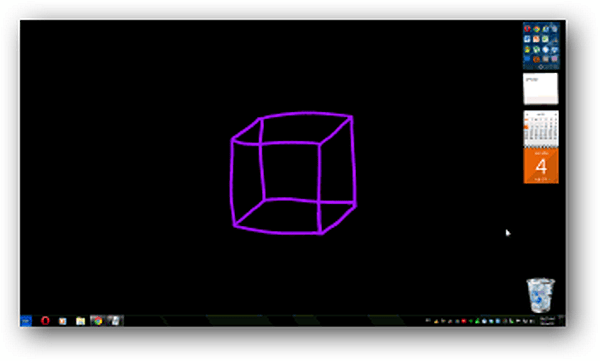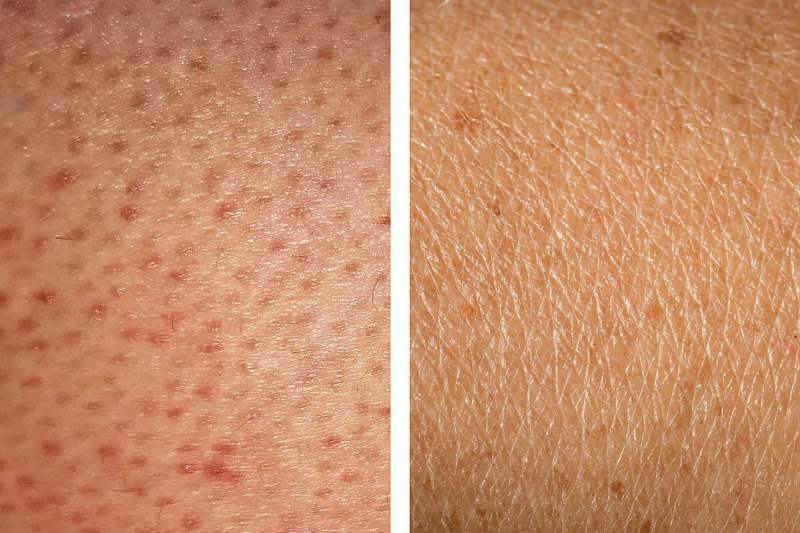Windows har en anpassningsfunktion som låter dig rulla dina bilder som ett bildspel på skrivbordet. Så här gör du en färgändringsbakgrund.

Windows har en anpassningsfunktion som låter dig rulla dina bilder som ett bildspel på skrivbordet. Även om detta är bra för att skapa teman, har jag också hittat en annan cool användning för det. Här visar jag hur du gör en groovy färgförändringsbakgrund för Windows 7.
Gör en färgändringsbakgrund för Windows 7
Först på internet för att hitta en kockbild med svart bakgrund och ett enda objekt någonstans i mitten. Om du inte kan hitta något bra, du kan ta en tablettpenna och lätt gör något coolt själv i Photoshop. Här är något jag snabbt ritade upp:
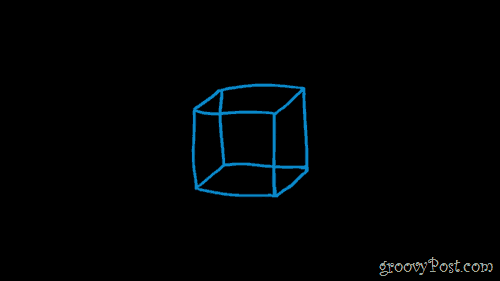
När du har skapat din bild (eller hittat en på nätet) spara den på din dator. Efter det, kan du använda Photoshop's nyans / mättnad eller nästan alla andra Adobe Photoshop-alternativ för att ändra färgen på din bild. Gör några olika färger och spara var och en av dem som en separat fil.
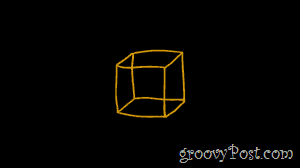
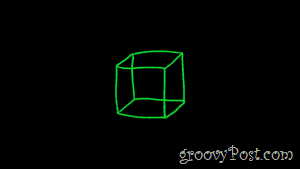
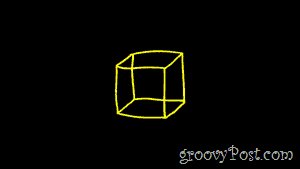
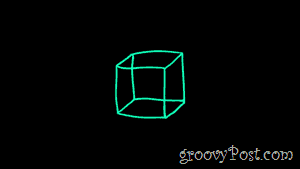
När du har sparat dina bilder kan du lägga dem alla i en separat mapp och ge dem några lämpliga namn så att de ser snygga ut. Detta är ett valfritt steg, men jag tycker att det gör det enklare att hantera bilder.
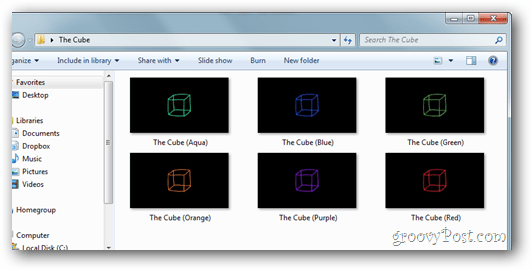
För att skapa ditt tema, högerklicka på skrivbordet och välj Anpassa(eller gå till Anpassning från kontrollpanelen).
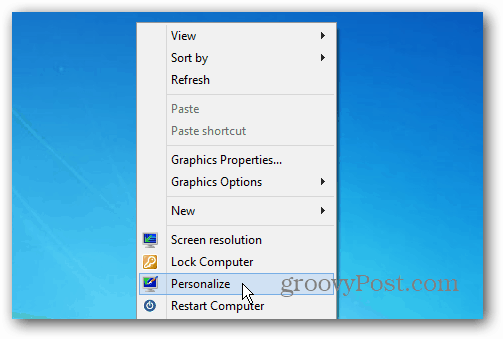
Klicka nu på skrivbordsbakgrundsikonen i det nedre vänstra hörnet av fönstret.
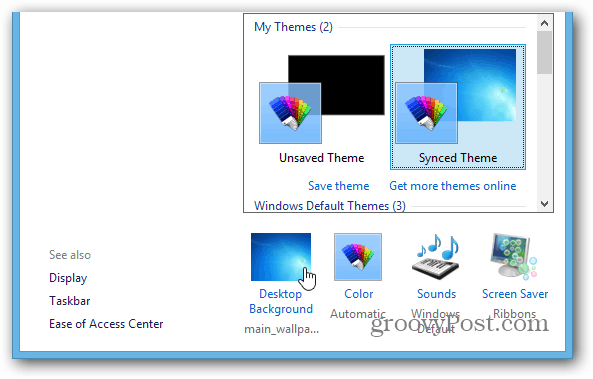
Därifrån navigerar du till dina bilder och markerar alla med en bock. Välj "Fyll" för bildpositionen och välj ett 10 sekunders försening för att ändra bilden. Om du vill kan du också markera Blanda för att dina bilder ska visas i slumpmässiga färger varje gång. När du är klar trycker du på Spara ändringar så är du nästan klar!
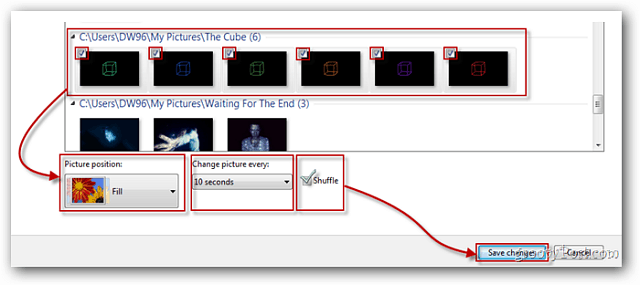
Spara ditt tema och ge det ett namn som du kommer ihåg för vad det är.
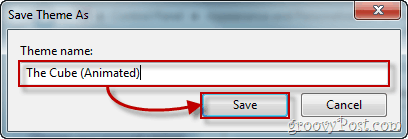
Nu kan du luta dig tillbaka, koppla av och njuta av din nya bakgrundsbild som ändrar färg!